iPhone-batterij loopt snel leeg na installatie van iOS 15/14
Nieuwe updates en nieuwere problemen gaan hand in hand, want ze zijn onlosmakelijk met elkaar verbonden. Deze keer is het licht op iOS 15/14 dat in het nieuws is geweest vanwege zijn ultra-opvallende functies. Hoewel er abnormale systeemcrashes zijn geweest, beginnen gebruikers te zien iOS 15/14 batterij sneller leeg dan ooit. Vooral direct na de installatie, hun De batterij van de iPhone begon ‘s nachts leeg te raken. Daarvoor hebben we de beste oplossingen gefaciliteerd! Lees ze hieronder.
Deel 1: Is er daadwerkelijk een probleem met uw iPhone-batterij?
1.1 Wacht tot een of twee dagen later
Sinds de update is uitgekomen, zijn de problemen die eruit voortvloeien sindsdien aan de gang. En als u ook ontvanger bent van iPhone-batterijproblemen met iOS 15/14, laat je telefoon een paar dagen liggen. Nee, we houden je niet voor de gek. Wacht geduldig tot de batterij is aangepast. Kies ondertussen voor de energiebesparende beheertechnieken die u wat rust kunnen geven! Het is het beste om elk probleem op uw telefoon op te lossen.
1.2 Controleer het batterijgebruik van de iPhone
We besteden weinig aandacht aan onze telefoon en zijn werking in ons hectische leven, net als bij het beheren van een iPhone. Voordat upgraden naar iOS 15/14, als de batterij problemen heeft waren nog hardnekkig van aard. Het is volkomen zinloos om de schuld te geven met de iOS-versie. Het kan zijn dat het probleem lang voordat je het wist irriteert. De batterij van de iPhone wordt grotendeels ingenomen door de applicaties of services die in de praktijk op de voorgrond of op de achtergrond worden gebruikt. Om te bepalen welke sectie een goede batterij gebruikt, is het van vitaal belang om de kennis van het batterijgebruik van de iPhone af te leiden. Kies gewoon voor de volgende methoden.
- Open ‘Instellingen’ op je startscherm.
- Klik op ‘Battery’ en wacht even tot ‘Battery Usage’ groter wordt.
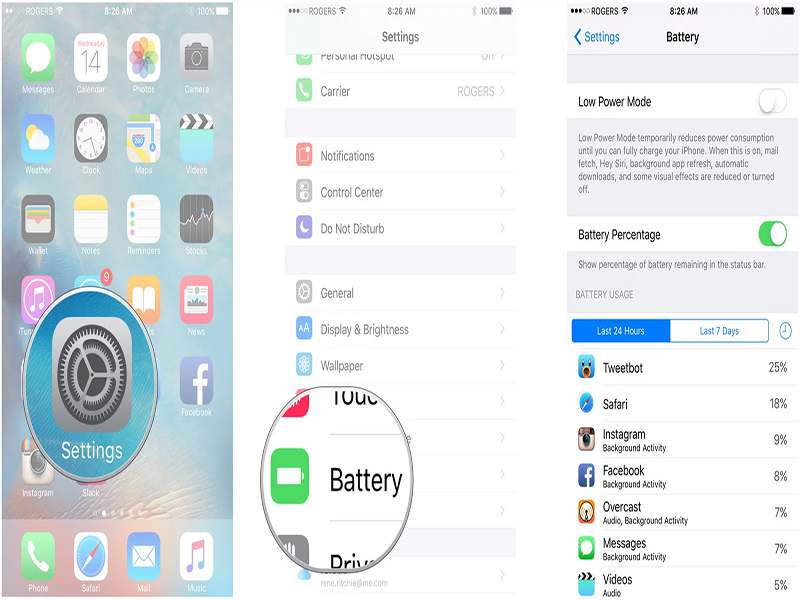
- Klik gewoon op de knop ‘Gedetailleerd gebruik weergeven’ om te begrijpen wat er op de voorgrond gebeurt en wat er op de achtergrond aan de oppervlakte komt.
- Klik gewoon op ‘Laatste 7 dagen’ om het stroomverbruik in de loop van de tijd in een breder perspectief te zien.
- Vanaf hier kunt u de batterij controleren ten opzichte van uw iPhone. U kunt ook het prestatieniveau van de batterij van uw iPhone begrijpen.
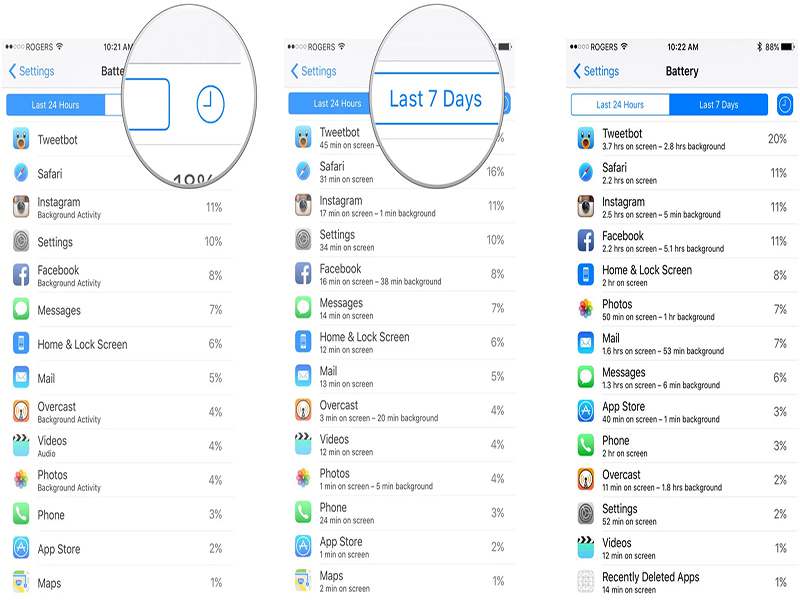
1.3 Controleer de batterijstatus van uw iPhone
Net zoals we ons lichaam diagnosticeren om ervoor te zorgen dat we gezond zijn, heeft uw iPhone ook serieuze aandacht nodig. Zonder een goede, gezonde batterij, iPhone-batterijduur op iOS 15/14, of een andere iOS-versie, kan niet normaal functioneren. Zorg er daarom voor dat u de volgende stappen in de genoemde volgorde uitvoert om de gezondheidstoestand van uw apparaat te controleren.
- Start ‘Instellingen’ op uw iPhone.
- Klik op ‘Batterij’ gevolgd door ‘Battery Health (Beta)’.
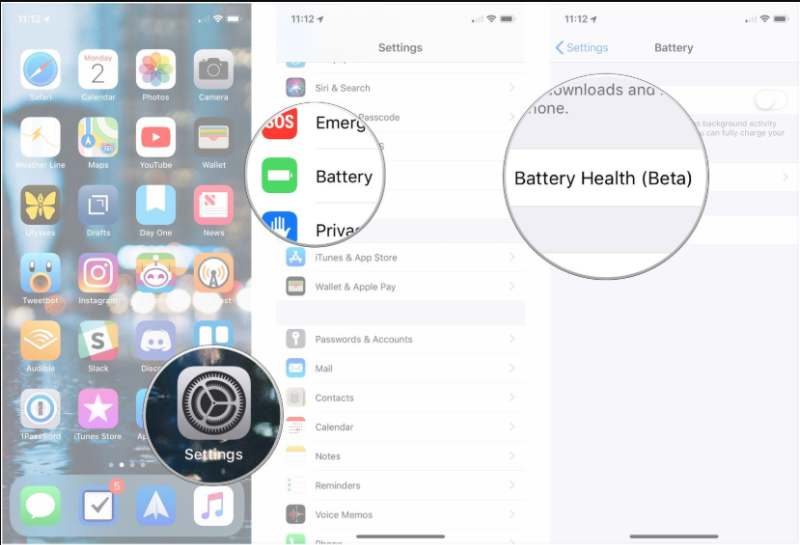
Deel 2: Controleer of er een batterijfout is in de nieuwe iOS-versie online?
Wanneer de levensduur van je iPhone-batterij op het spel staat vanwege iOS 15/14, is er een gevoel van woede, wat we kunnen begrijpen. Er kunnen twee mogelijkheden zijn: ofwel wordt de batterij minder waard vanwege natuurlijke redenen die verband houden met uw iPhone, of als deze leegloopt vanwege een batterijfout. Daarvoor moet je online blijven checken of je niet de enige bent met dit probleem.
Er is gemeld dat het periodiek leeglopen van de batterij een van de postsymptomen is van iOS 15/14. Om dit probleem op te lossen, neemt Apple altijd de leiding over het probleem en lanceert de update-patch die men kan gebruiken om het probleem op te lossen.
Deel 3: 11 oplossingen om het leeglopen van de iPhone-batterij te stoppen
We hebben enkele van de handige methoden verzameld om het probleem van het leeglopen van uw iPhone-batterij veel gemakkelijker op te lossen dan u zich kunt voorstellen.
1. Start je iPhone opnieuw op
Voor elk probleem dat er is, of het nu een iTunes-fout is of een intern probleem, het forceren van een herstart op uw apparaat valt op als de geschikte oplossing om in de eerste plaats te gebruiken, omdat het helpt bij het in kaart brengen van alle actieve apps om uw telefoon te pauzeren en te starten opnieuw.
Voor iPhone X en latere modellen:
- Houd de ‘Zijkant’-knop en eventuele volumeknoppen lang ingedrukt totdat de ‘Uitschakelen’-schuifregelaar niet omhoog komt.
- Veeg over de schuifregelaar om uw telefoon volledig uit te schakelen.
- Zodra uw apparaat is uitgeschakeld, herhaalt u stap 1 om het apparaat opnieuw op te starten.
Voor iPhone 8 of eerdere modellen:
- Houd de ‘Top/Side’-knop ingedrukt en druk op totdat de uitschakelschuifregelaar over het scherm verschijnt.
- Sleep de schuifregelaar om uw apparaat volledig uit te schakelen.
- Net nadat uw telefoon is overgeschakeld, herhaalt u stap 1 om het apparaat opnieuw op te starten.

2. Maak gebruik van Achtergrondvernieuwing
De voornaamste reden: voor iOS 15/14 batterijproblemen ligt in het gebruik van zijn functies. Achtergrondvernieuwing is zo’n functie die voldoende is om uw batterij sneller leeg te maken dan u verwacht. Over het algemeen maakt deze functie het mogelijk om u de kleinste informatie over de apps te geven met de laatste informatie. Hoewel het slim is, krijg je uit de eerste hand ervaring met nieuwe functies of de laatste updates op je iPhone. Schakel deze functie uit om te voorkomen dat uw batterij wordt afgeschreven.
- Ga vanaf je iPhone naar ‘Instellingen’.
- Ga vervolgens naar ‘Algemeen’, blader en selecteer ‘Background App Refresh’ gevolgd door ‘Background App Refresh’ en kies voor de optie ‘off’.

3. Verlaag de helderheid van het scherm
Meestal houden gebruikers de helderheidsniveaus in de hogere streep. Omdat ze hun telefoon graag gebruiken met een beter zicht. Dat heeft niet alleen invloed op het snel leeglopen van de batterij van je iPhone, maar heeft ook een ongelooflijke invloed op je ogen. U moet dus controle uitoefenen over de helderheid en deze zo zwak mogelijk houden. Maak gebruik van de volgende stappen-
- Ga naar ‘Instellingen’, tik op ‘Weergave en helderheid’ (of Helderheid en achtergrond in iOS 7).
- Sleep vanaf daar de schuifregelaar naar de meest linkse richting om de helderheid van het scherm te verminderen.
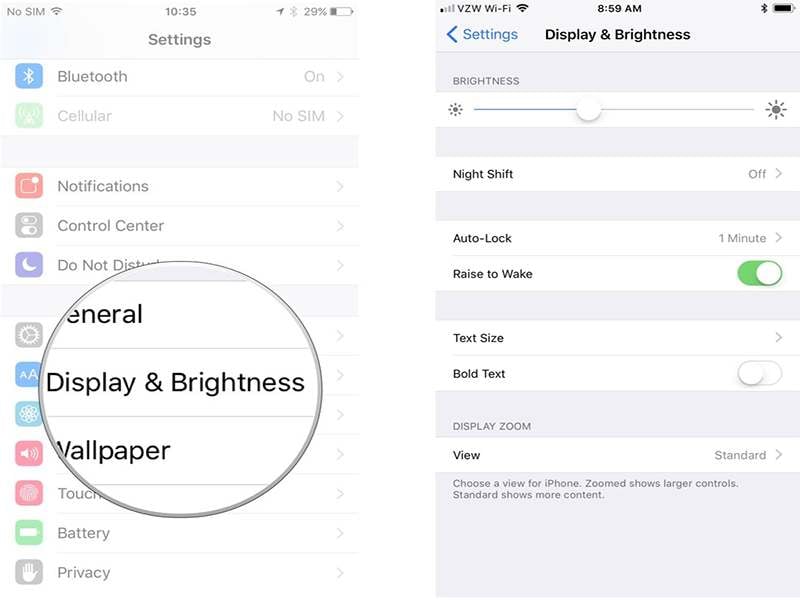
4. Schakel de vliegtuigmodus in op plaatsen zonder signaaldekking
Als je toevallig last krijgt van onregelmatige batterijproblemen met je iOS 15/14, is er een manier om de bestaande batterijniveaus te behouden. Dat kan met recht worden bereikt door de vliegtuigmodus in te schakelen, vooral wanneer u zich op plaatsen zonder signaaldekking bevindt, waar uw telefoon minder wordt gebruikt. De vliegtuigmodus zal oproepen beperken, toegang tot internet en uw batterij zoveel mogelijk sparen. Hieronder staan de korte stappen.
- Ontgrendel gewoon uw apparaat en veeg omhoog vanuit het midden. Hiermee wordt het ‘Bedieningscentrum’ geopend.
- Zoek vanaf daar het vliegtuigpictogram, druk erop om ‘Vliegtuigmodus’ in te schakelen.
- Of ga naar ‘Instellingen’ gevolgd door ‘Vliegtuigmodus’ en sleep de schuifregelaar om deze in te schakelen.
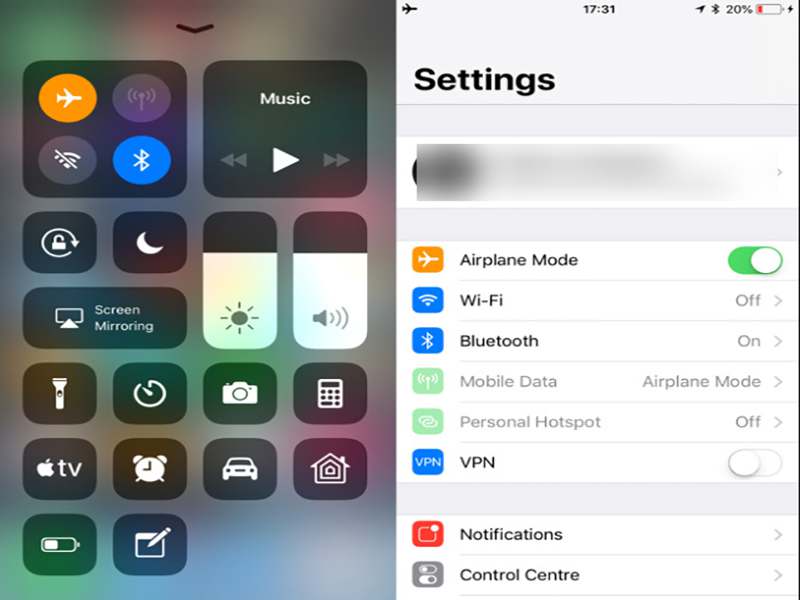
5. Volg de suggesties voor batterijverbruik in iPhone-instellingen
Als iPhone-gebruiker moet u enkele van de handige functies kennen die u helpen de levensduur van uw batterij te verbeteren. U kunt altijd bepalen welke toepassingen nuttig zijn bij suggesties voor het leeglopen van de batterij in de iPhone-instellingen. Haal de apps op die je aan het graven zijn Levensduur iPhone-batterij op iOS 15/14-apparaten. Gebruik de volgende methoden om deze aanbevelingen te controleren.
- Start de app ‘Instellingen’ op de iPhone.
- Druk op ‘Batterij’ en selecteer ‘Inzichten en suggesties’.
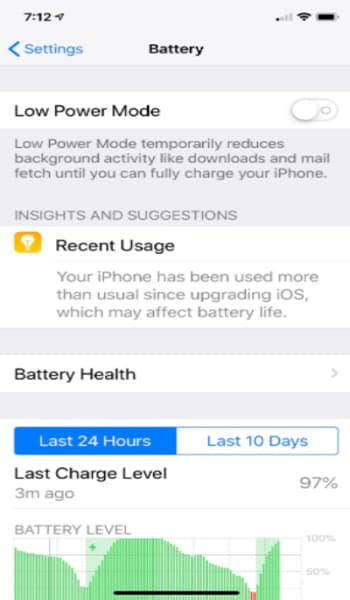
- U zult merken dat uw iPhone de nodige suggesties geeft om uw batterijniveau te verbeteren.
- Klik op de suggestie die doorverwijst naar de instellingen die vernieuwd moeten worden.
Nu u de oorzaak van de verstoring van app-services kent. Mocht u toch door willen gaan met de aanvraag, dan kan dat.
6. Deactiveer Raise to Wake op je iPhone
We zijn eraan gewend dat het scherm elke keer dat we het gebruiken oplicht. Dat is tot op zekere hoogte vrij normaal. Maar als je De batterij van iPhones is ‘s nachts plotseling leeggelopen, je moet extra voorzichtig zijn. Elke service waarvan u denkt dat het normaal is om te gebruiken, kan nu de reden worden dat uw batterij snel leeg raakt. Deactiveer de ‘Raise to Wake’ iPhone.
- Ga naar de app ‘Instellingen’.
- Ga daar naar ‘Display & Helderheid’.
- Schuif naar ‘Raise to Wake’-functie uit.
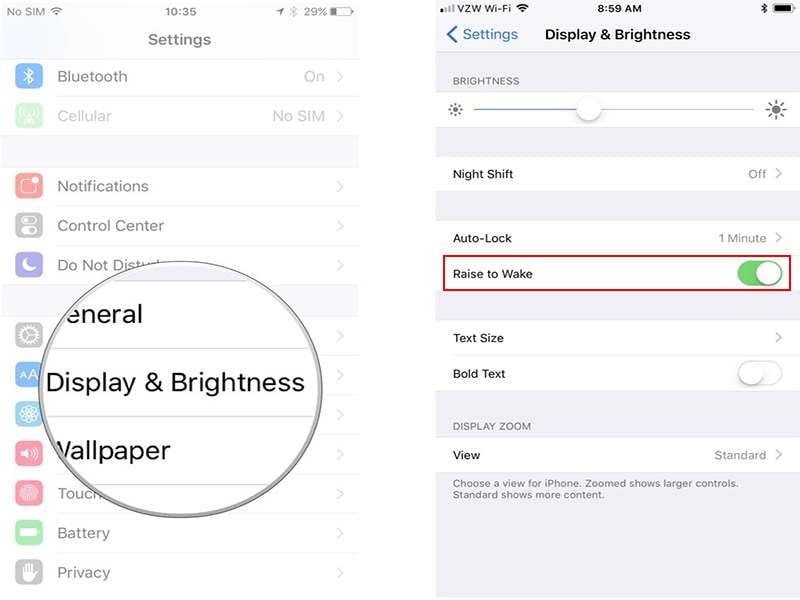
7. Houd de iPhone met de voorkant omlaag in inactieve tijd
Meestal is bij de hogere modellen de functie ‘iPhone Face Down’ een vooraf gedefinieerde methode. Als deze methode is ingeschakeld, wordt het scherm met de voorkant naar beneden gebarricadeerd wanneer er meldingen binnenkomen. Volg de stappen hier voor iPhone 5s of hogere versies:
- Start ‘Instellingen’, ga naar de optie ‘Privacy’.
- Klik op ‘Beweging & Fitness’ en schakel vervolgens ‘Fitness Tracking’ in.
Opmerking: deze functie werkt op iPhone 5s- en hoger-modellen vanwege hun sensorhardwarespecificaties.
8. Schakel locatieservices waar mogelijk uit
Locatieservices zijn iets waar we niet uit komen. Van het instellen van SatNav in auto’s tot het gebruik van locatiespecifieke apps zoals Uber, de GPS-services zijn altijd ingeschakeld op onze iPhone. We weten dat GPS nuttig is, maar het op het juiste moment gebruiken is nog nuttiger. Vooral als je iOS 15/14 iPhone heeft batterijproblemen. Het kan het probleem nog meer aanwakkeren. Het minimaal gebruiken en het beperken van het gebruik is nodig. Deactiveer de locatie op de volgende manieren:
- Klik op ‘Instellingen’, kies voor ‘Privacy’.
- Selecteer ‘Locatievoorzieningen’ en selecteer de knop rechts naast ‘Locatievoorzieningen’.
- Geef toestemming voor acties via ‘Turn Off’ om het programma volledig uit te schakelen. Of scrol omlaag door de apps om locatieservices te beperken.
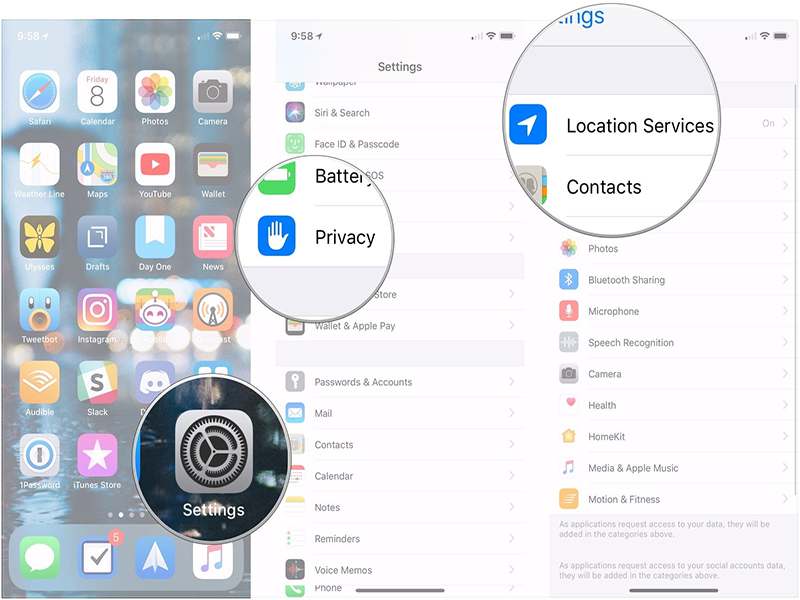
9. Schakel Beweging verminderen in
Je iPhone maakt constante bewegingseffecten om de illusie van diepte te creëren in je ‘Startscherm’ en in apps. Als u het bewegingsniveau van uw apparaat wilt beperken, is de kans kleiner dat uw iPhone-batterij leeg raakt. Voer de volgende stappen uit:
- Schakel Beweging verminderen in om naar ‘Instellingen’ te gaan.
- Ga nu naar ‘Algemeen’ en selecteer ‘Toegankelijkheid’.
- Zie hier voor ‘Reduce Motion’ en schakel ‘Reduce Motion’ uit.
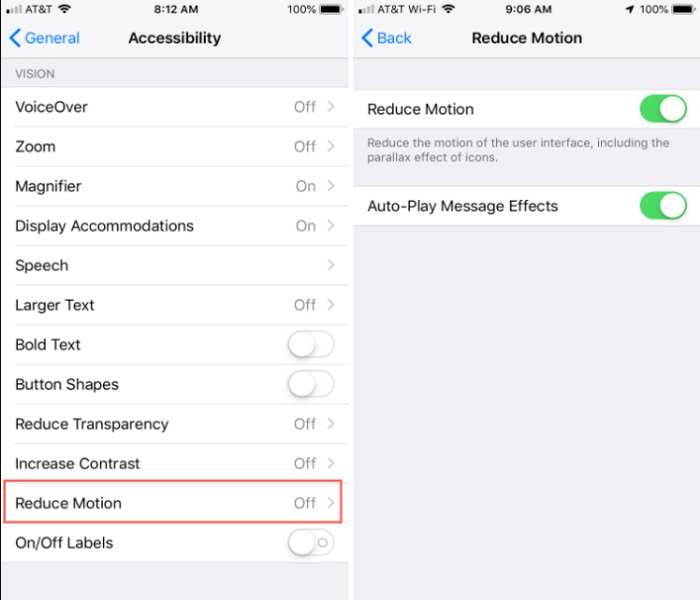
10. Activeer de energiebesparende modus
Om uw . beter te beheren iPhone-batterijduur in je iOS 15/14, ervoor zorgen dat de telefoon werkt in de energiebesparende modus is essentieel. U kunt serieus zijn over het sparen van de levensduur van de batterij van uw iPhone en de instellingen uitschakelen. Door deze functie te gebruiken, sluit u alle onbelangrijke functies van uw iPhone om zoveel mogelijk stroom te behouden. Zelfs Apple beweert dat dit je tot 3 uur batterijduur kan opleveren. Hier zijn 2 manieren die u erdoorheen kunnen helpen:
- De klassieke is om naar ‘Instellingen’ en ‘Batterij’ te gaan en de energiebesparende modus in te schakelen.
- U kunt ook naar het ‘Bedieningscentrum’ gaan door over het middelste gedeelte te vegen en op het batterijpictogram te drukken om de batterij in of uit te schakelen.
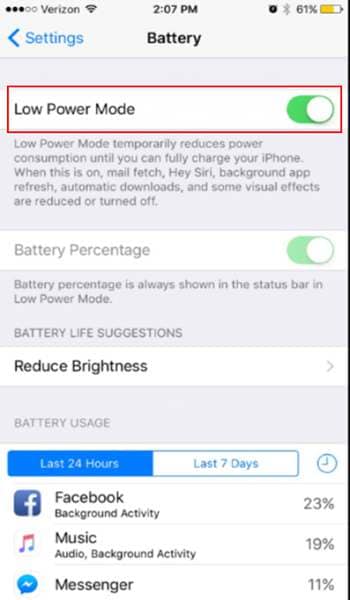
11.Gebruik een draagbare power pack
Als je geen zin hebt om van telefoon te wisselen en de bovenstaande methoden lijkt te proberen, wordt het tijd dat je investeert in een echte powerbank. Of u nu een Android-gebruiker of een iOS-gebruiker bent, het hebben van een draagbare powerbank is essentieel voor het effectief leveren van onmiddellijke snelheid op batterijniveau. Vooral als je onverwachts De batterij van iOS 15/14 loopt sneller leeg dan ooit. Een goede mAH-powerbank zou een accessoire moeten zijn om mee om te gaan.
Laatste artikels